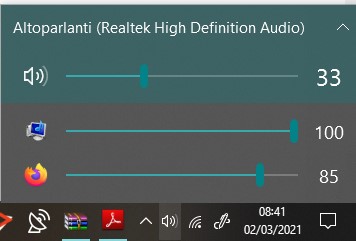Windows 10 – Controllo Audio per singola applicazione
Windows 10 – Controllo Audio per singola applicazione
Su Windows 10 è presente un mixer per regolare il volume del computer e della riproduzione dei file multimediali…
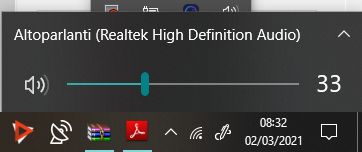
manca, però, un’opzione per gestire separatamente l’audio dei singoli programmi in esecuzione che, in alcune circostanze, potrebbe tornare utile.
Windows 10 – Come aggiungere il controllo Audio per singola applicazione
Fortunatamente per ovviare a questa limitazione, possiamo usare l’applicazione GRATUITA EarTrumpet, che è capace di rilevare automaticamente e mostrare i programmi che riproducono audio e per ognuno di essi consente la regolazione del volume, alzandolo o abbassandolo dall’area di sistema.
Dopo aver installato l’applicazione, non dobbiamo far altro che cliccare sulla sua icona nella systray per accedere ai mixer. La stessa icona che prima apriva il semplice controllo volume, adesso apre il mixer che controlla separatamente tutte le app che stanno utilizzando l’audio su Windows 10